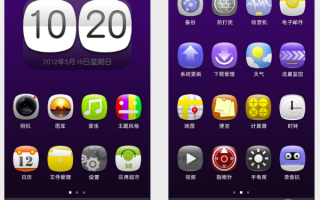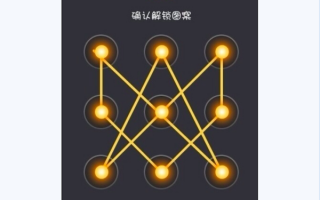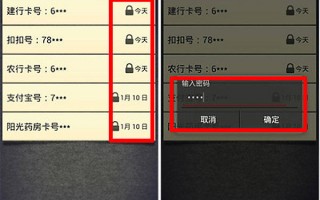| iPhone的简单易用已经深入民心,任何人拿起iPhone都可以在段时间内上手。但iOS还有一些地方做的不够人性化,那就是铃声的设置。有一种场景是使用iPhone的朋友会经常遇到的,就是手机铃声一响,公共场所中(特别是公交车内)所有使用iPhone的人不由自主的拿起手机看是不是打给自己的。因此,常有安卓用户调侃说,用iPhone的人都用同一个铃声。是用iPhone的人都懒得设置铃声吗?不,是他们想换铃声却无从下手。 安卓用户可以通过自带或者第三方的音乐软件,又或者文件管理器(iPhone从来就没有这东西)很方便的把自己手机中的音乐设置为各种铃声。这都要归(tu)功(cao)于IOS不支持直接使用MP3格式的文件进行铃声设置,只能用苹果独有的m4r格式。那么iPhone用户该怎么设置自己的铃声呢?下面,将会提供两种设置方式。 iPhone6s怎么设置铃声之 入门篇 使用第三方工具进行设置
1.这里以XY苹果助手为例(也可以用91助手等工具),先在电脑端装好XY苹果助手,用数据线把iPhone连接电脑
3.iPhone6s怎么设置铃声:导入手机将电脑的音乐文件导入到手机。
4.导入成功之后,打开手机,【设置】-【声音】-【电话铃声】找到刚导入的铃声,点击选中即可。
iPhone6s怎么设置铃声之 进阶篇 使用iTunes进行设置 工具、原料 iTunes——教程中使用的是iTunes12 要作为铃声的音乐文件 1.安装iTunes(Mac用户可直接在电脑中打开) 2.把音乐文件导入iTunes资料库,步骤:
3.点击左上角倒三角图标,【将文件添加到资料库】,找到之前保存在本地的音乐文件,【确定】将会把文件添加到资料库
4.在资料库中找到导入的歌曲,右键点击,选择【-显示简介】
5.然后点击-【选项】,设置歌曲开始及结束时间,最长为40秒,设置好之后按点击确定
6.然后点击歌曲(刚修改长度的歌曲),鼠标右键,点击创建ACC版本
7.点击新创建出的ACC版本,然后鼠标右键,点击在Windows资源管理器中显示,将文件名后缀修改为.m4r
8.点击iTunes界面上的省略符号,然后选择-【铃声】
9.将之前修改后缀的 .m4r的音乐文件拖到iTunes铃声界面
10.点击iTunes左上角手机图标,然后选择左侧边栏-【铃声】,同步所有铃声,同步之后手机上就已经有铃声了
注:在iPhone上更换自定义的铃声同“入门篇” |